word论文排版技法之八——自动目录生成
1、首先,最好在应用标题样式之前,将导航浮动窗口打开。点击“视图”菜单,勾选“显示”栏中的“导航窗格”,就可将导航浮动窗口打开,如图所示。
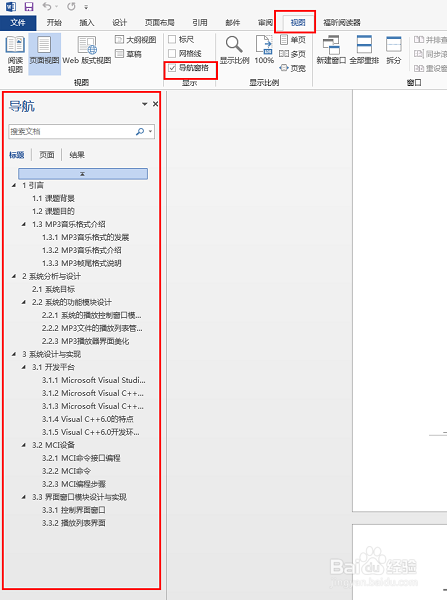
2、其实在,在写论文过程中,每写一个标题,就应该对该标题使用相应的标题样式,这样就会在导航栏中出现如图所示的标题导航。
3、当论文基本完成之后,就可以添加目录了。将光标放到目录将要放置的地方,点击菜单栏中的“引用”,再点击“目录”,选中一个适合你目录并点击,如图所示。
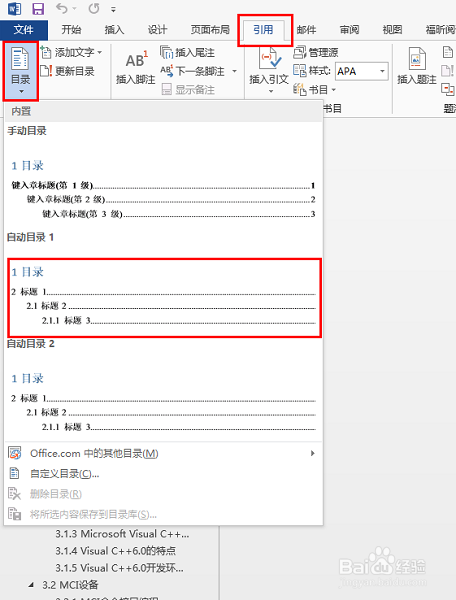
4、添加目录后效果如图所示,可以看到效果欠佳,“目录”二字前面不应该有那个数字“1”,这导致后面正文中的标题编号都出现了偏差,下面我们来修改。
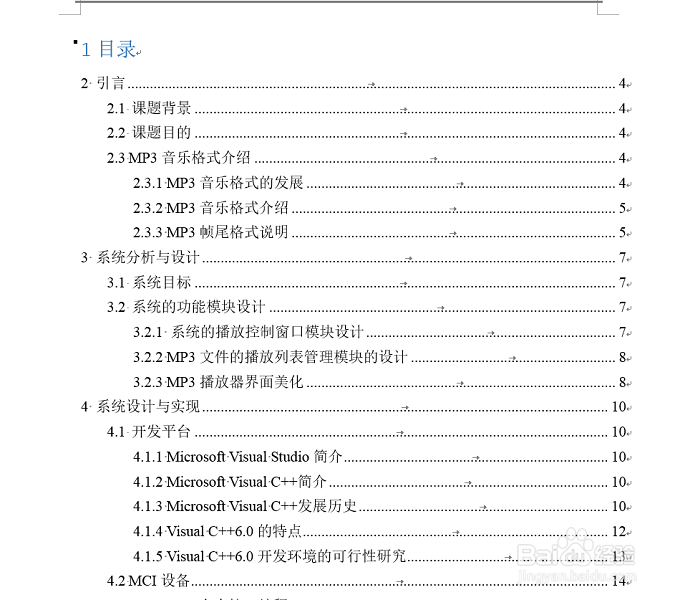
5、将“目录”二字前的“1”删掉,并将其居中。并点击,更新目录,勾选弹出来的对话框中的“更新整个目录”,可以看到,现在所有标题编号恢复正常。
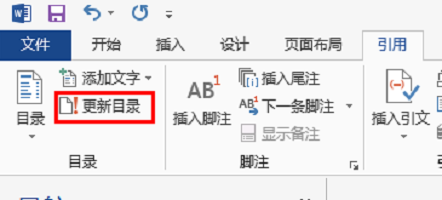
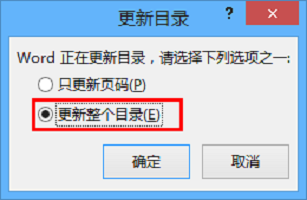
6、修改后的目录效果如图所示。添加目录的工作至此完成了,以后论文有任何修改都可以,通过“更新目录”工具来实现目录的相应变化。
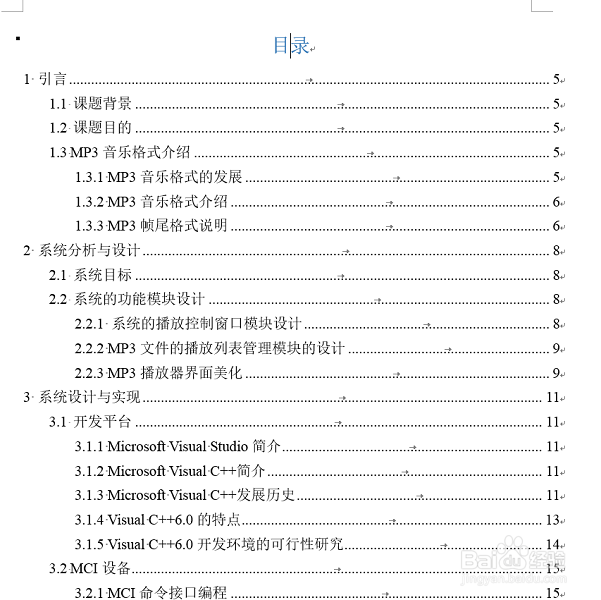
声明:本网站引用、摘录或转载内容仅供网站访问者交流或参考,不代表本站立场,如存在版权或非法内容,请联系站长删除,联系邮箱:site.kefu@qq.com。
阅读量:100
阅读量:71
阅读量:158
阅读量:175
阅读量:46